Cielené spracovanie farieb a jasových oblastí vo video materiáli ti umožňuje výrazne zlepšiť vizuálny dojem tvojich projektov. S Qualifierom alebo pipetou v DaVinci Resolve máš k dispozícii mimoriadne silný nástroj na presný výber a úpravu farebných oblastí. Či už chceš upraviť tón pleti alebo rozostriť pozadie – možnosti sú takmer neobmedzené. V tejto príručke ti vysvetlím, ako efektívne používať Qualifier na vykonanie cielených farebných korekcií.
Najdôležitejšie poznatky
- Qualifier v DaVinci Resolve ti umožňuje vyberať špecifické farebné a jasové oblasti.
- Úpravy výberu môžu prebiehať pomocou posuvníkov pre odtieň, saturáciu a luminiscenciu.
- Hladké prechody medzi vybranými a nevybranými oblasťami zlepšujú konečný výsledok.
- S pomocou vytvorených masiek môžeš vykonávať cielené zmeny v danej oblasti bez toho, aby si ovplyvnil celú kompozíciu.
Krok za krokom sprievodca
Krok 1: Pripraviť projekt a nastavenia
Otvor DaVinci Resolve a načítaj svoj projekt. Predtým, ako začneš upravovať farby, je dôležité, aby bol obraz v správnom formáte a farebnom profile. Aktivuj automatickú rovnováhu, aby si získal výstupný layout, na ktorom môžeš pracovať.
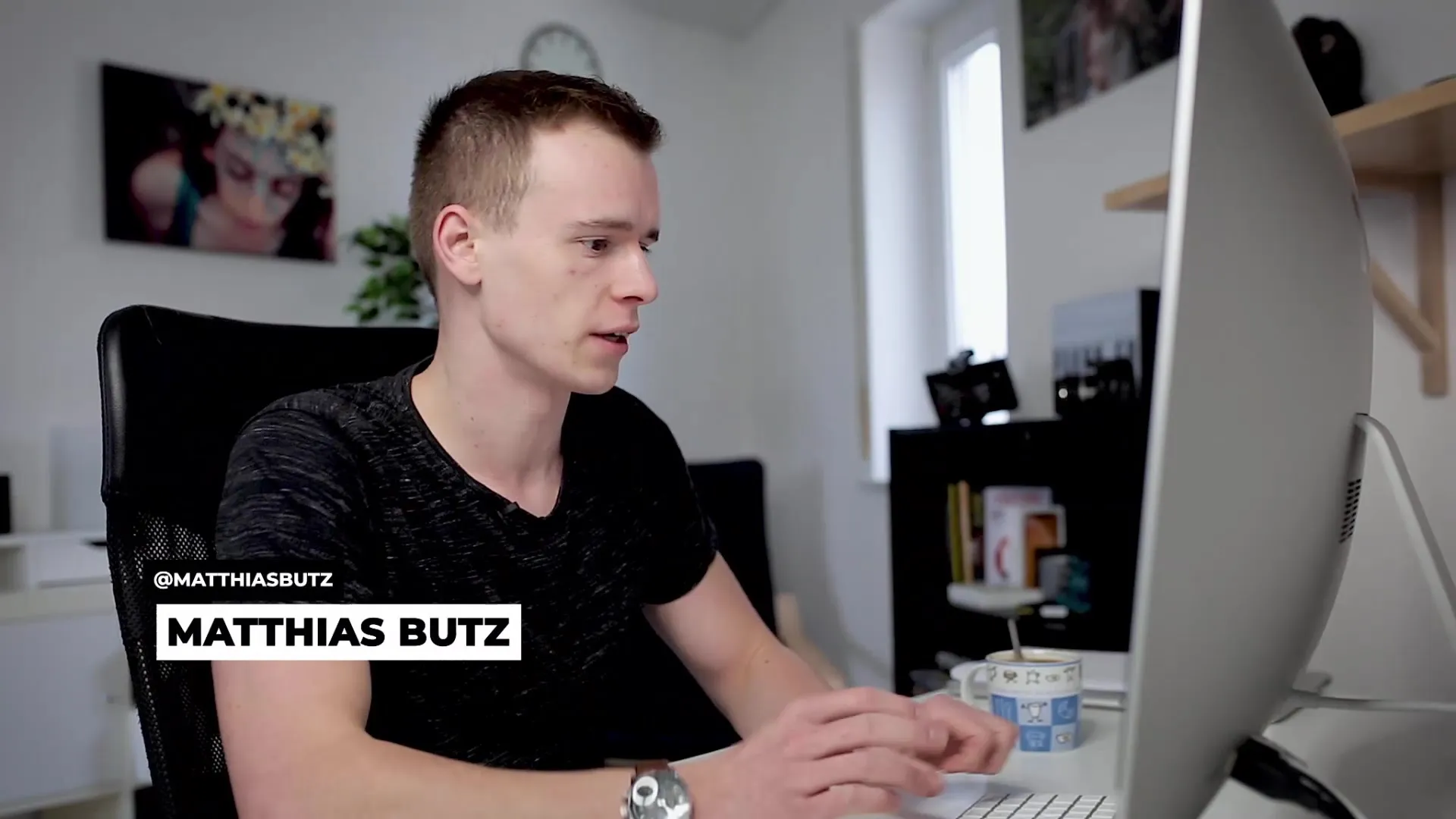
Krok 2: Vytvoriť nový uzol
Aby si mohol vykonať konkrétnu úpravu, vytvor nový uzol. Drž pritom stlačené klávesy Alt + S. Týmto zabezpečíš, že tvoje predchádzajúce zmeny sa nestratia a môžeš úpravy kedykoľvek zrušiť.
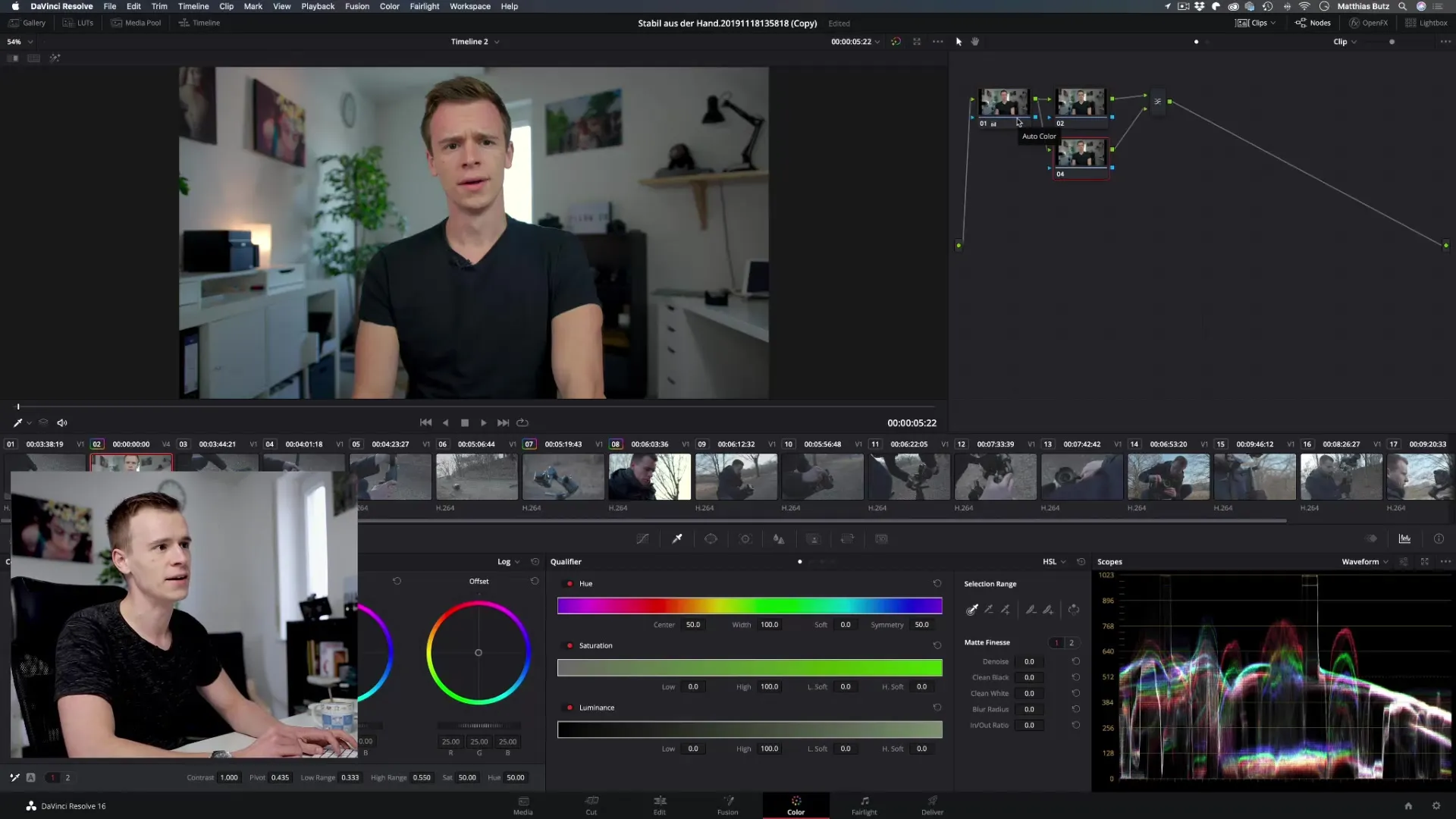
Krok 3: Nastaviť masku pomocou Qualifiera
Aktivuj Qualifier na Color Page. Nájdeš ho v hornom menu pod kartou „Nodes“. Klikni na ikonu pipety a následne na farbu, ktorej jasovú alebo farebnú oblasť chceš vybrať. Pre vylepšenie výberu môžeš kliknúť a ťahať pipetou, aby si vybral viac alebo menej tejto farby.
Krok 4: Upraviť výber
Ako náhle je farebná oblasť vybraná, môžeš vykonať ďalšie úpravy. Pridaj alebo odstráň body pomocou nástrojov v oblasti Qualifier. Dávaj si pozor, aby si nevybral príliš veľa nežiaducich farebných oblastí – použij funkciu späť (Command + Z), ak je to potrebné na zrušenie zmien.
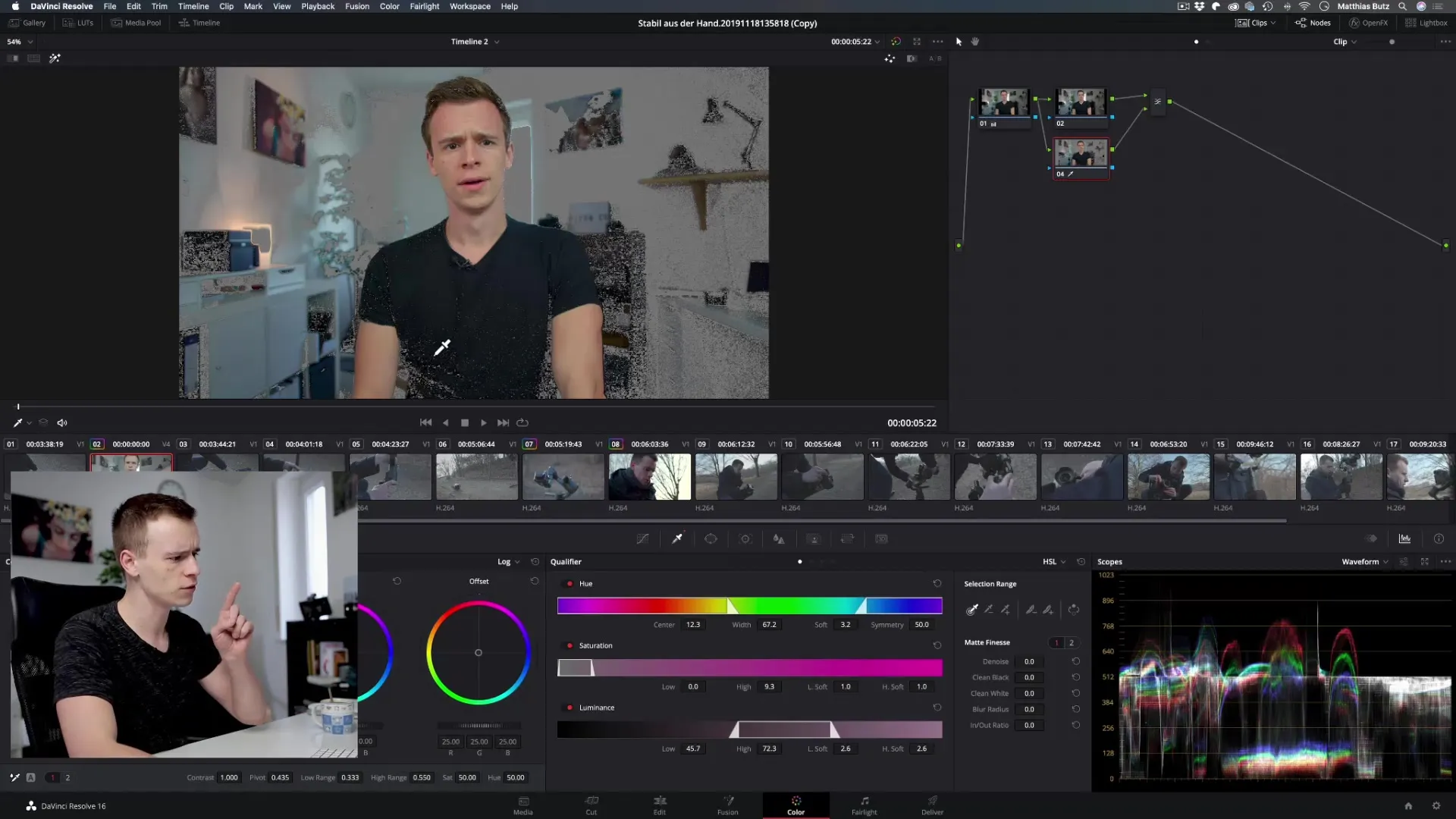
Krok 5: Použiť posuvníky pre odtieň, saturáciu a luminiscenciu
Teraz môžeš použiť posuvníky pre odtieň (Hue), saturáciu (Saturation) a luminiscenciu (Luminance) na ďalšie zdokonalenie výberu. Posuň posuvník pre odtieň doprava alebo doľava, aby si prispôsobil vybranú oblasť, a využi šírku na zväčšenie alebo zmenšenie výberu.
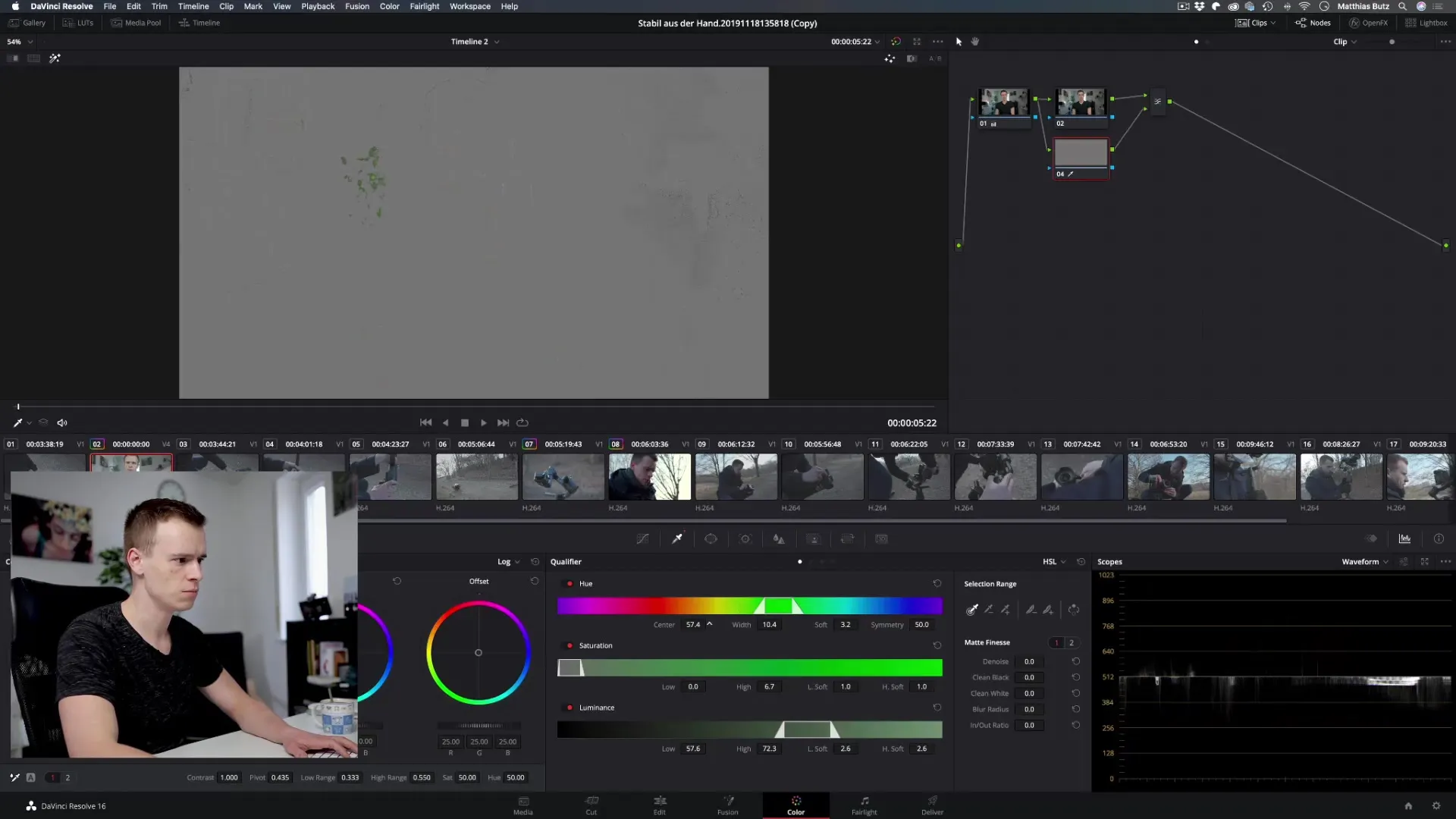
Krok 6: Rozostriť prechody
Aby si predišiel tvrdým okrajom, aktivuj soft posuvník. To zabezpečí, že prechody medzi vybranou a nevybranou oblasťou budú harmonicky prebiehať. Experimentuj s nastaveniami, aby si videl, ako sa okraje výberu menia.
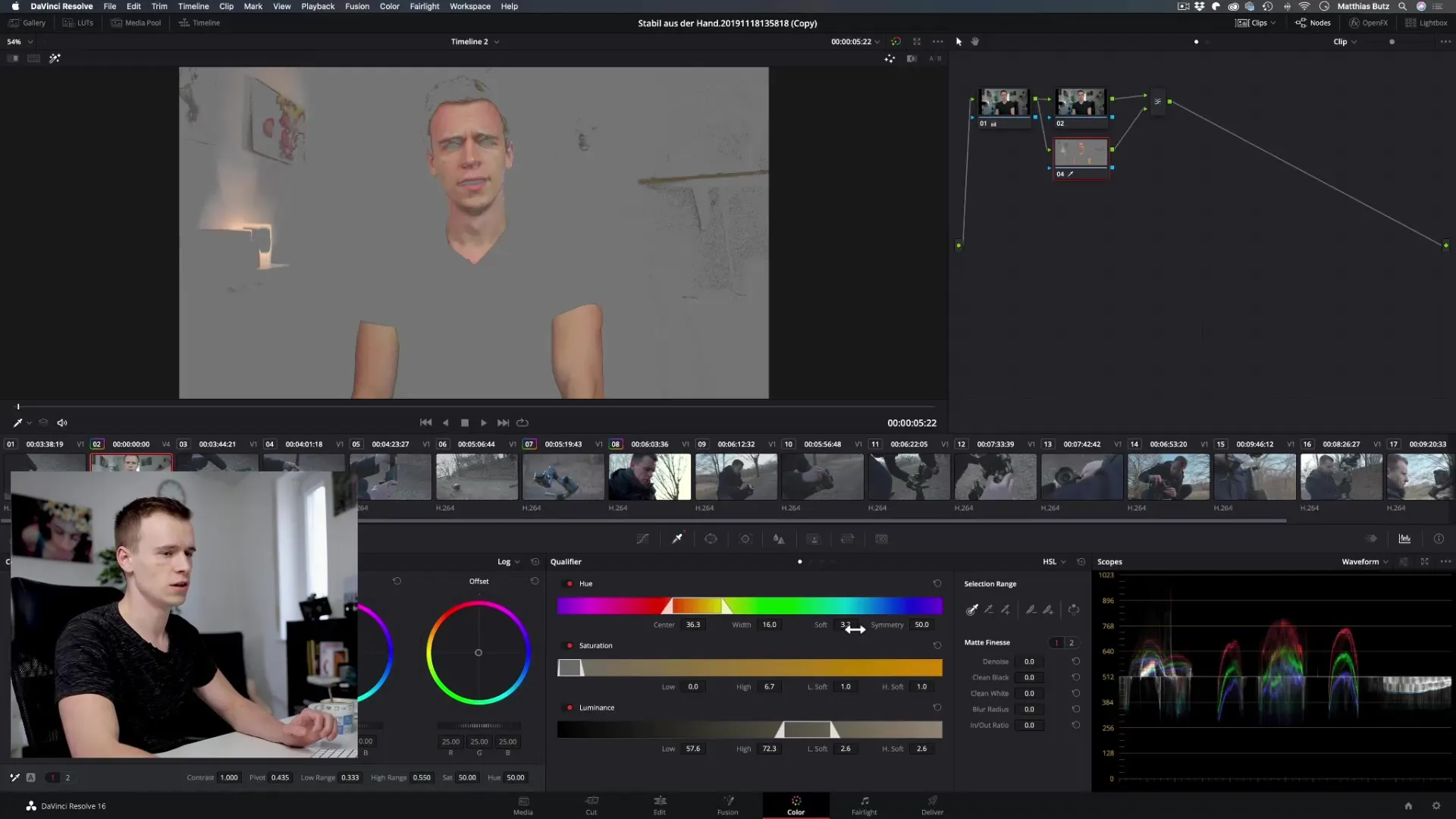
Krok 7: Vykonaj úpravy v vybranej oblasti
Deaktivuj zobrazenie masky a vykonaj úpravy na hlavnom obraze. Môžeš napríklad využiť kurzy tónovania na ztmavenie alebo zosvetlenie vybranej oblasti. Uisti sa, že zmeny sa aplikujú len na vybranú oblasť, čo vedie k profesionálnemu a diferencovanému vzhľadu.
Krok 8: Ďalšie úpravy na nižších vrstvách
Ako náhle si spokojný s farebnou oblasťou, prejdite na nižšiu vrstvu. Vykonaj tu tiež úpravy teploty farieb alebo kontrastu. Týmto dosiahneš požadovaný vzhľad, bez toho aby si musel znovu upravovať masku.
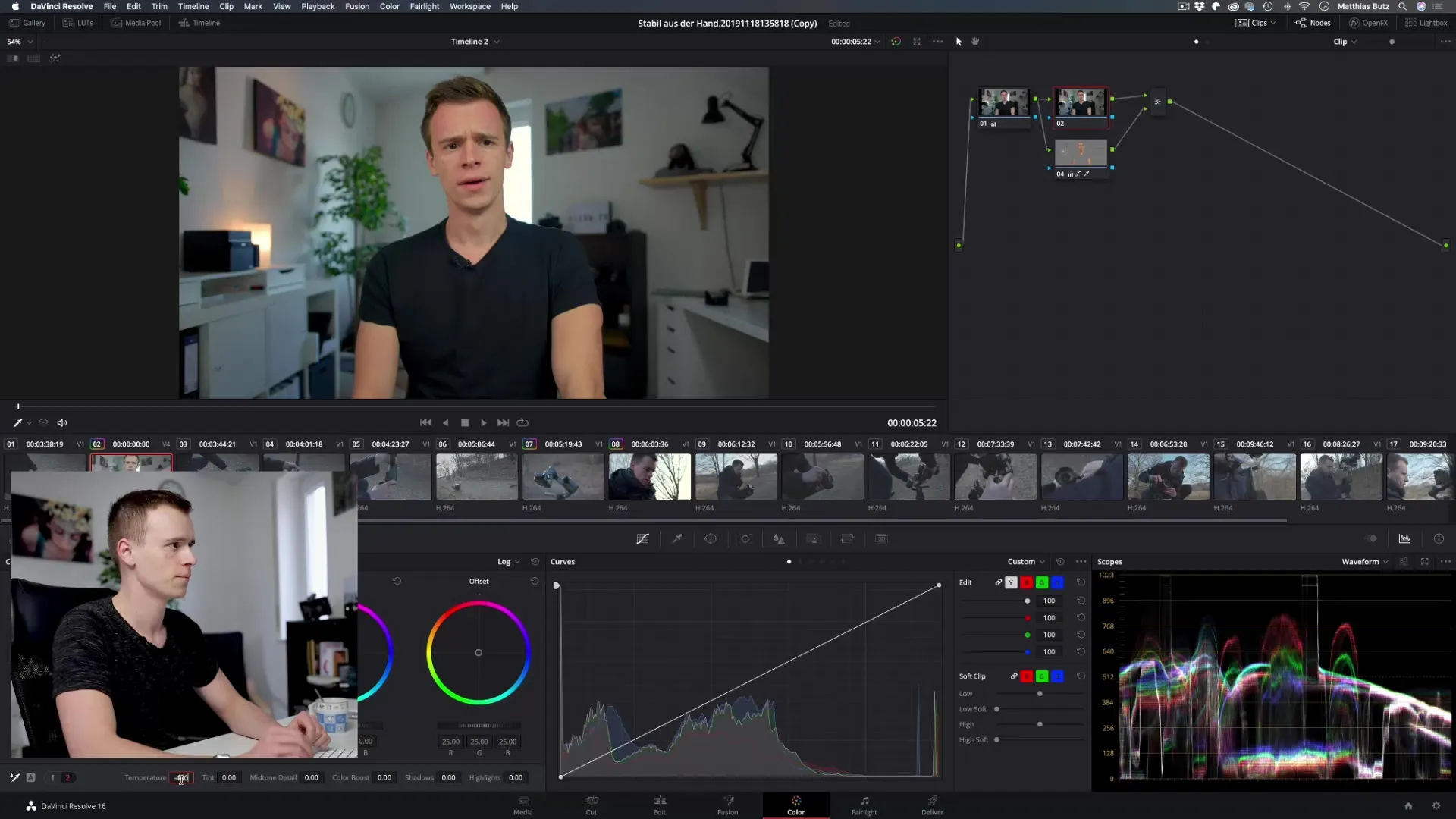
Krok 9: Rozšíriť alebo znížiť výber farieb
Ako chceš do výberu pridať viac oblastí, môžeš využiť pipetu na výber ďalších farieb alebo odstránenie určité farbné oblasti. Buď opatrný, aby si omylom nezmenil veľké farebné plochy.
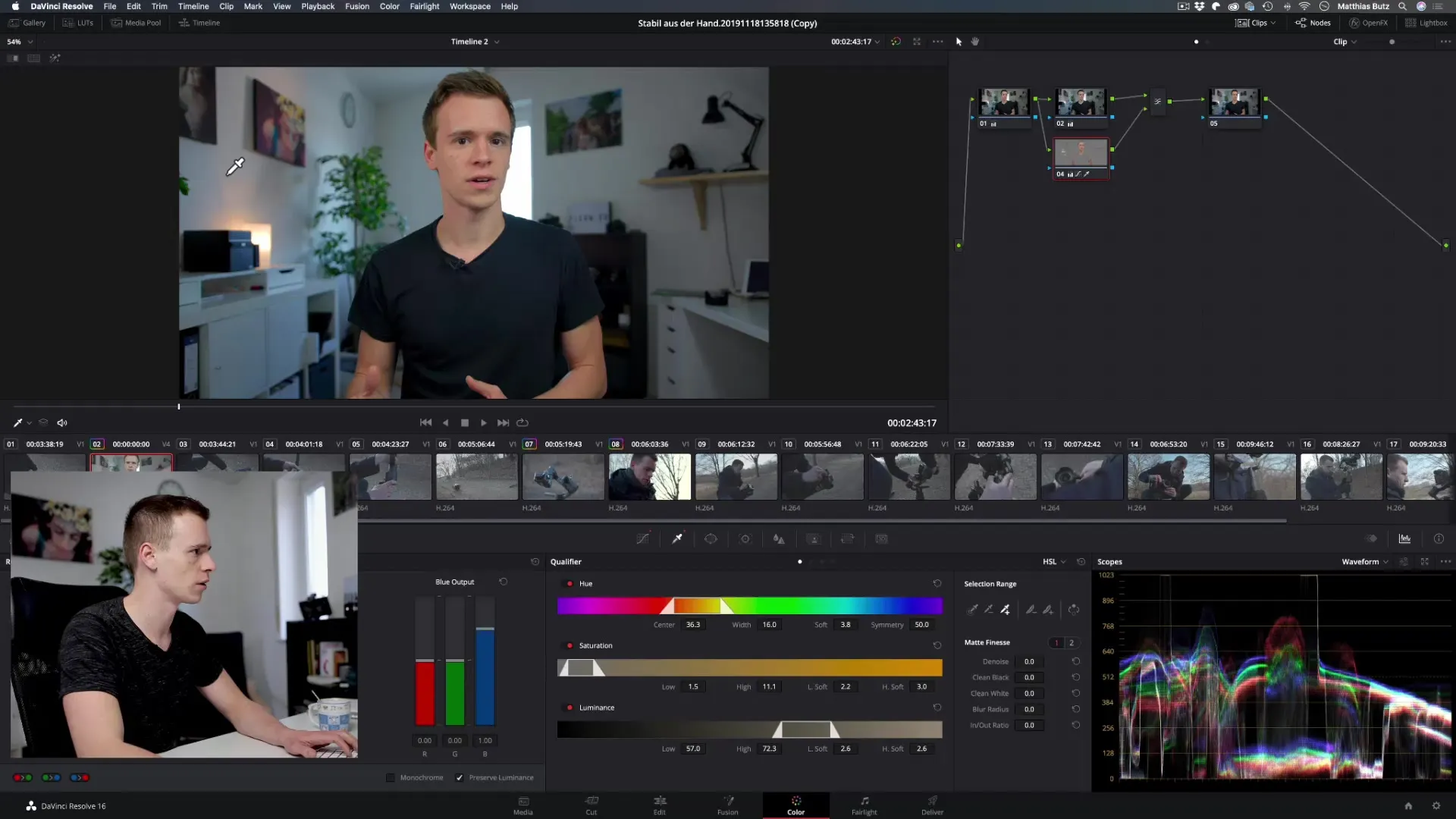
Krok 10: Zníženie šumu a zlepšenie prechodov
Použi posuvník „Denoise“, aby si minimalizoval šum vo vybraných farebných plochách. To bude obzvlášť užitočné, ak pozadie je nejednotné. Uprav hodnoty, aby si znížil vizuálny šum na minimum a dosiahol harmonické prechody.
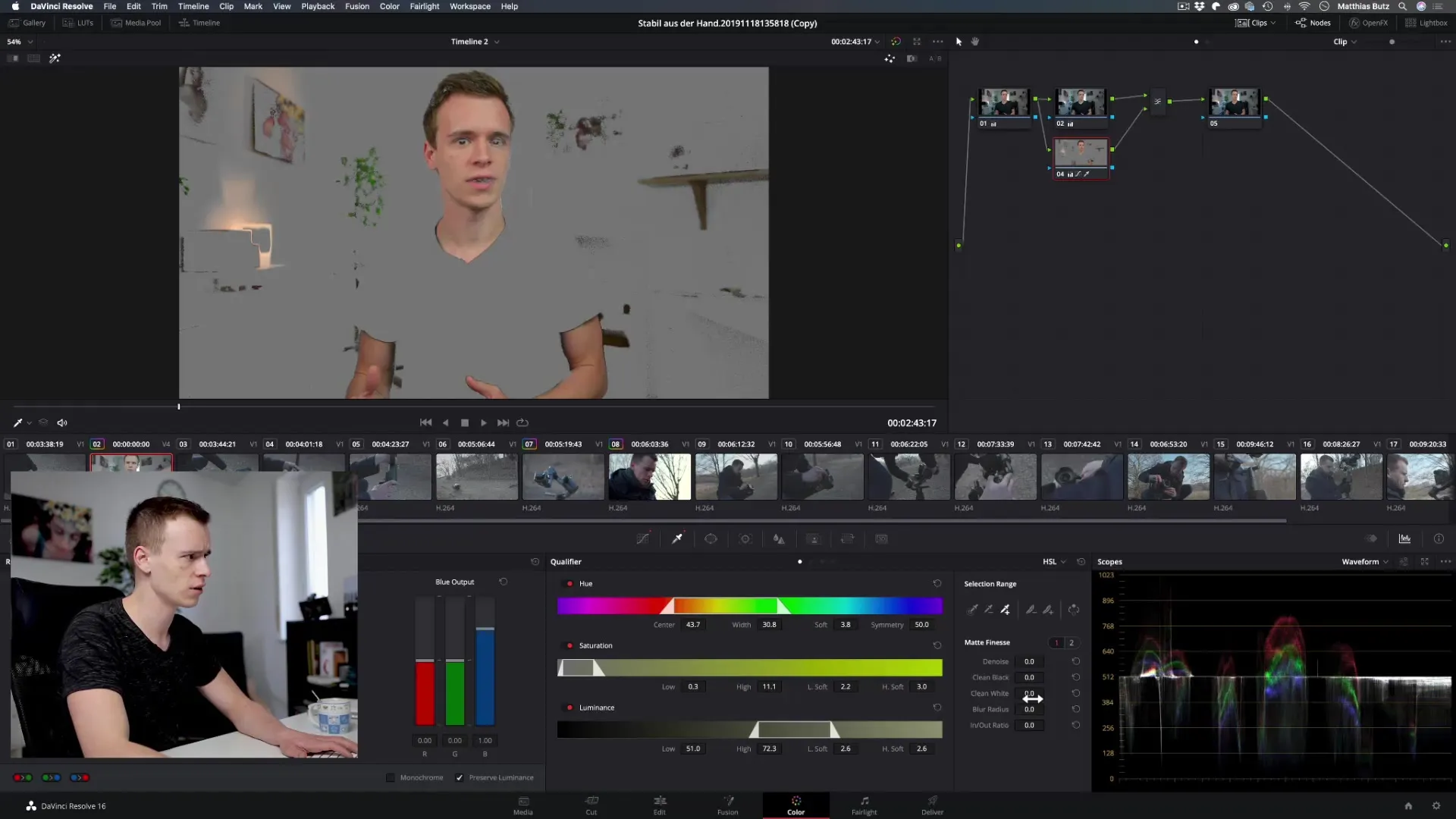
Zhrnutie – DaVinci Resolve: Qualifier/Pipeta – Cielený výber farieb
V tejto príručke si sa naučil, ako efektívne použiť Qualifier na výber a úpravu špecifických farebných oblastí v DaVinci Resolve. S jednoduchými krokmi, od vytvorenia nového uzla až po presné úpravy vybraných oblastí, môžeš efektívne riadiť svoje farebné korekcie. Čím viac skúseností nadobudneš s Qualifierom, tým pôsobivejšie budú tvoje práce vyzerať.
Často kladené otázky
Ako môžem resetovať výber v Qualifier?Jednoducho klikni na funkciu „Späť“ alebo opusti Qualifier, aby si zrušil všetky zmeny.
Môžem tiež uložiť výber?Nie priamo. Ale môžeš uložiť uzly a neskôr ich znova použiť.
Čo robiť, ak nezachytím celú farbu svojho objektu?Uprav posuvníky pre odtieň a šírku, aby si optimalizoval výber.
Môžem vytvoriť viac farebných výberov v jednom uzle?Áno, použi rôzne pipety a posuvníky na rôzne farby v rámci toho istého uzla.
Čo môžem urobiť, aby som prispôsobil farebným úpravám prirodzenejší vzhľad?Použi soft posuvník, aby si predišiel tvrdým okrajom, a dbaj na jemné prispôsobenie saturácie.


